软件介绍
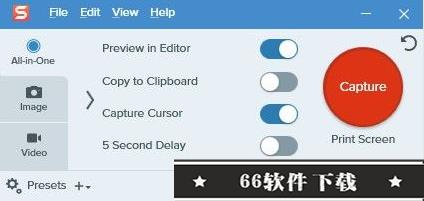
Snagit 2022是一款功能非常全面且简单易用的电脑屏幕捕获工具,如果你想要分享你的屏幕或者制定各种类型的视频教程,甚至是录制你的游戏的精彩操作,那么本程序便是你的首选程序;它不仅可以进行全屏捕捉,也可以允许你自定义捕捉区域,比如你可以设置捕捉窗口、设置屏幕区域,且直接用鼠标即可完成所有的自定义区域操作,非常简单。而本程序作为全能型的幕捕获工具,不仅支持各种截图模式,且截图保存格式也是非常广泛的,我们常见常使用的图片格式它几乎全部都支持,列如BMP、PCX、TIF、GIF、JPEG、png、psd,cdr,pcd等等,当然一些不常使用的图片格式也能进行完美兼容;同时,你还可以录制你的屏幕,你可以设置录制视频的分辨率、帧数、大小、视频格式;甚至还可以对你录制的视频文件进行压缩保存,这样即便你进行长时间的录制视频也不会造成存储压力,非常人性化!而全新的2022版本还可以对屏幕截图、视频录制进行各种编辑处理工作,比如当你进行截图时便可在上面进行标注,比如添加水印、添加转场特效、格式转换、自动缩放等;而录制的视频则可以添加字幕、编辑音轨、载入音频、剪切/合拼视频等操作。最为关键的还是当你进行截图时便可自动载入到剪贴板中,比可以直接进行粘贴操作;当然你还可以分享到各大社交平台上。而本次为大家带来的便是Snagit 2022中文破解版,有需要的朋友千万不要错过咯!
安装教程(附破解教程)
1.在66软件好数据包后进行解压得到安装程序“Setup.exe”,鼠标双击运行进入安装向导,选择“I accept the license terms”(我接受许可协议的条款),在选择“English”(暂不支持简体中文),最后点击“install”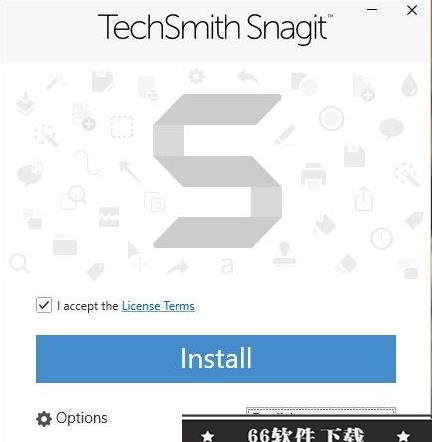
2.软件安装需要一些时间请耐心等待即可
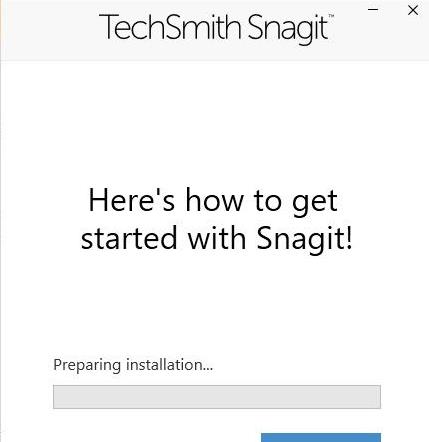
3.当安装结束后先不要运行软件,退出安装向导
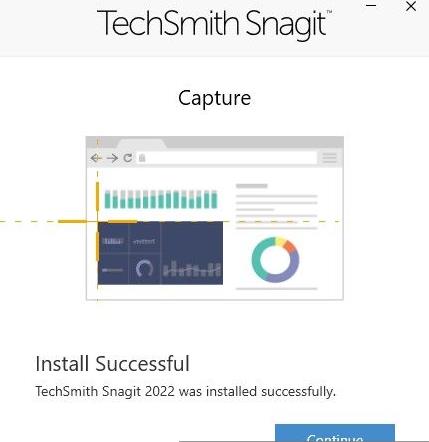
4.回到刚才下载的数据包中将“Crack”文件夹中的破解文件复制到软件安装目录中,默认路径“C:Program FilesTechSmithSnagit 2022”
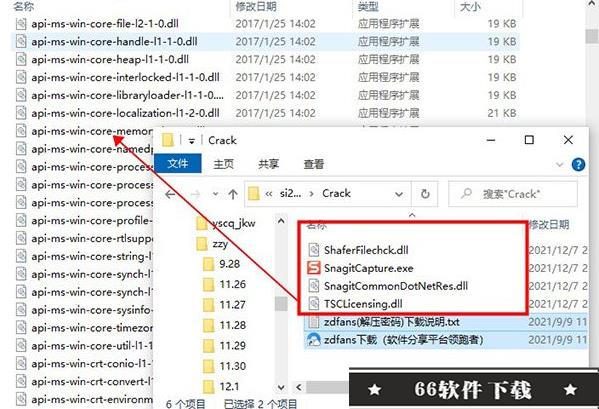
5.在跳出的窗口中点击第一项“替换目标中的文件”
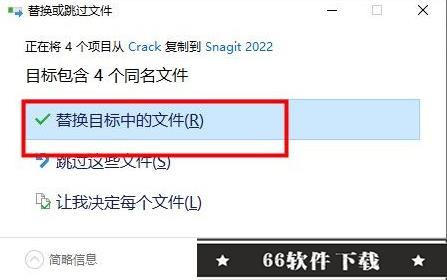
6.最后运行软件即可开始免费使用咯,破解完成!
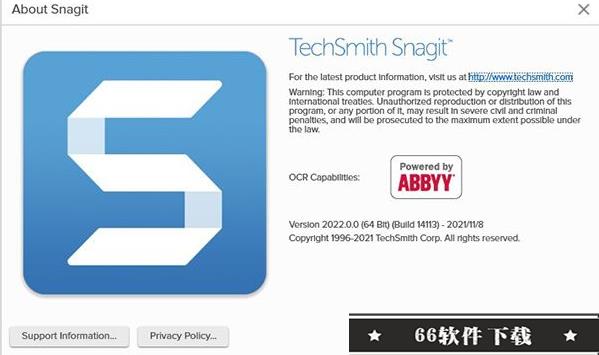
使用教程
一、如何截长图1.滚动窗口
打开Snagit 2022,通过路径Image>Selection,选择Scrolling Windows(滚动窗口)
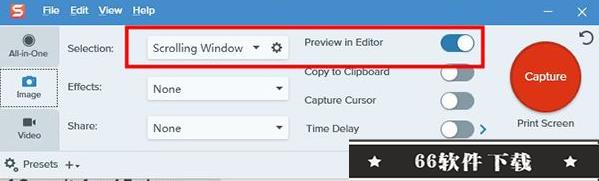
2.然后打开所需要截取的页面,点击【Capture】按钮。选择所需要截取的区域,点击鼠标左键选定,确定长截图或完整截图的页面起始位置,此时,软件系统就会自动拖动页面由上往下滚动截图。如需截取完整截图,可以无需任何操作,稍适等待滚动截图完成即可。若需截取长截图,可以在合适位置点击,那么滚动截图将会停止。
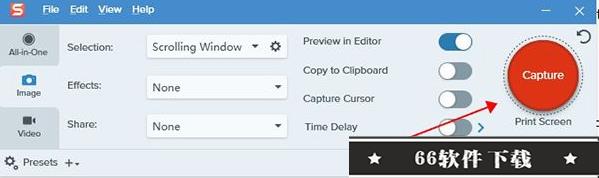
二、全景捕捉(Panoramic)
打开软件,通过路径Image>Selection,选择全景捕捉(Panoramic),在需要截取页面的起始位置,点击【Capture】按钮。用单击鼠标并长按拖动,选择所需要截取的长截图区域;点击【Start】按钮,轻轻滚动鼠标,使页面向上/向下/向左/向右移动,截取移动的页面。一定要轻轻移动页面,否则若过快移动页面会造成长截图的视图出现问题。长截图截取完成后,点击【Stop】按钮即可
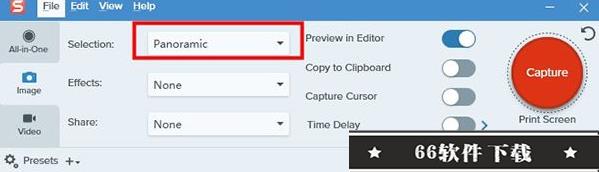
新增功能
一、【提高混合工作的沟通效率】Snagit 2022具有多种快速且易于使用的视频创建选项,可让您清楚地表达您的观点。消除不必要的来回并减少召开更多会议的需要。
1.画中画录制
使用画中画录制同时录制您的屏幕和网络摄像头。选择您希望网络摄像头录制的显示位置、调整帧大小或在录制视频时将其打开和关闭。
2.视频改进
软件在 Windows 和 Mac 上都具有改进的视频引擎,以提高稳定性。改进包括增强的音频和视频同步以及与更多网络摄像头的更好兼容性
二、【跨机器和操作系统流畅地工作 】
提供对现有库的无缝访问以及编辑项目文件的能力,即使您在 Mac 和 Windows 操作系统之间切换也是如此。这节省了时间,并消除了以前跨不同机器或操作系统工作所需的额外步骤的需要。
1.云图书馆
将您的整个捕获库保存到云中,以便于跨机器参考和使用。具体目的地由您决定——我们支持 Dropbox、Google Drive、OneDrive 和 Box。
2.跨平台标记一致性
当您在一个操作系统上使用任何工具将标记应用于捕获时,当您在另一个平台上打开该项目时,该标记现在看起来相同。此外,仅在一个平台上提供的工具属性现在在两个平台上都提供
三、【在软件中为您的日常任务发现更多价值】
增强了图像和视频创建工具的可发现性,帮助日常用户比以往更快地创建更具影响力的视觉内容。探索新用例并优化您的工作流程
1.增强的工具提示
中内置了易于理解的解释器动画。这些工具提示可以满足忙碌的用户的需求,提供改进现有作流程的方法和发现被忽视工具的机会。
2.斯纳吉特认证
您的升级包括第一年的维护和软件认证课程,该课程针对 2022 年版本进行了最新更新。拥有 20 多个操作方法视频,认证是帮助您加快工作流程、释放潜力和更快完成工作的好方法
四、【获得更多创意】
使用TechSmith Assets创建更好看的教学内容 。资产库包括数以千计的免费视觉效果,例如图章、照片、模板等等!需要付费订阅才能访问完整的图书馆
软件特点
1.多合一捕获捕获整个桌面,一个区域,一个窗口或一个滚动屏幕。
2.全景滚动捕获
进行整页滚动的屏幕截图。 该软件使抓取垂直和水平滚动,无限滚动网页,长聊天消息以及介于两者之间的所有内容变得简单。
3.抓取文字
从屏幕截图或文件中提取文本,然后将其快速粘贴到另一个文档中进行编辑。轻松复制信息,而无需重新键入所有文本。
4.屏幕录像机
该软件的屏幕录像机可让您快速记录自己的工作步骤。或者从录制的视频中抓取单个帧。将您的视频文件另存为mp4或动画GIF。
5.记录网络摄像头
在视频期间在网络摄像头和屏幕录像之间切换。使用记录器可以与队友或客户建立个人风格,无论他们身在何处。
6.录制音频
通过麦克风或计算机的系统音频将音频包括在视频中。
7.GIF动画
将任何短记录(.mp4)转换为动画GIF,然后将其快速添加到网站,文档或聊天中。 Snagit 2022带有默认和自定义选项,可以每次创建完美的GIF。
8.修剪视频剪辑
从屏幕录像中删除所有不需要的部分。剪切视频开头,中间或结尾的任何部分。
9.记录iOS屏幕
通过TechSmith Capture App,您只需轻按几下即可记录iOS屏幕,然后立即将其共享回该软件进行修剪。
10.注解
使用专业的标记工具对屏幕抓图进行注释。使用多种预制样式向您的屏幕截图添加个性和专业精神。或者您可以创建自己的。
11.步骤工具
使用一系列会自动增加的数字或字母来快速记录步骤和工作流程。
12.明智之举
自动使屏幕捕获中的对象移动。重新排列按钮,删除文本或编辑屏幕快照中的其他元素。
13.文字替换
该软件可以识别屏幕快照中的文本,以进行快速编辑。更改屏幕快照中的文字,字体,颜色和大小,而无需重新设计整个图像。
14.简化工具
将您的标准屏幕截图转换为简化的图形。
15.邮票
使用专门为屏幕截图设计的贴纸个性化您的图像。
16.收藏夹
将您所有最有价值的工具集中在一起。
17.从模板创建
使用该软件内的预制布局可立即创建3DKSH/' style='text-decoration:underline;color:blue'>可视化文档,教程和培训材料。
18.从图像创建视频
讨论并绘制一系列屏幕截图,以创建快速的“操作方法”视频或GIF。
19.随处分享
直接上传并共享到PowerPoint,Word,Excel,YouTube,Camtasia等,或直接创建指向屏幕抓取的链接并与任何人共享。
20、企业共享目的地
Snagit 2022现在允许您直接共享到Slack和Box。
功能优点
1.一体化捕捉捕获整个桌面,区域,窗口或滚动屏幕。
2.滚动屏幕捕获
获取整页滚动屏幕截图。该软件的屏幕捕获工具可以轻松抓取垂直和水平卷轴,无限滚动网页,长聊天消息以及介于两者之间的所有内容。
3.抓住文字
从屏幕截图或文件中提取文本,然后快速将其粘贴到另一个文档中进行编辑。无需重新输入所有文本即可轻松复制信息。
4.屏幕录像机
该软件的屏幕录像机可让您快速录制自己的步骤。或者从录制的视频中抓取单个帧。将您的视频文件另存为MPEG-4或动画GIF。
5.记录网络摄像头
在视频中切换网络摄像头和屏幕录制。使用录音机为队友或客户添加个人风格,无论他们身在何处。
6.录制音频
通过麦克风或计算机的系统音频在视频中添加音频。
7.动画GIF
将任何短片(.mp4)转换为动画GIF,并快速将其添加到网站,文档或聊天中。Snagit 2022提供默认和自定义选项,每次都可以创建完美的GIF。
8.修剪视频剪辑
从屏幕录制中删除任何不需要的部分。剪切视频开头,中间或末尾的任何部分。
系统要求
1.Microsoft Windows 10,Windows 8.1,Windows Server 2016或Windows Server 2012 R22.Windows N需要Media FoundationPack
3..NET 4.6或更高版本
4.2.4 GHz单核处理器(视频捕获需要双核i5)
5.1 GB的RAM(视频捕获需要4 GB)
6.程序安装需要1 GB硬盘空间
7.当使用多台监视器或4k显示器时,建议安装64位Snagi
编辑点评:
蔡志远:
这是一款别具一格的工具,设计之初就是为了帮助更多需要它的用户,有了它各方面工作效率都大大提升,还可以方便地提升自己工作上的便利,也是被业内人士所广泛运用,很不错。
特别说明解压密码:zdfans 百度网盘提取码: wy6v
历史版本
-
Snagit 2022注册机破解补丁(附破解教程)大小:13MB时间:2022-11-04
下载 -
Snagit 2022 中文破解版(附破解教程)大小:385MB时间:2022-03-06
下载 -
TechSmith Snagit 2022 破解版(附破解工具及教程)大小:368MB时间:2022-03-06
下载 -
TechSmith Snagit v2021.0.0破解版(附安装教程)大小:331MB时间:2020-10-21
下载